После установки браузера Internet Explorer, необходимо осуществить его первоначальную настройку. Благодаря ей, можно увеличить производительность программы и сделать ее максимально удобной для пользователя.
Как настроить Internet Explorer
Общие свойства
Первоначальная настройка браузера Internet Explorer осуществляется в разделе «Сервис — Свойства браузера».
В первой вкладке «Общие» можно настраивать панель закладок, установить какая страница будет стартовой. Здесь же удаляется различная информация, например файлы cookie. В соответствии с предпочтениями пользователя, можно настроить внешний вид при помощи цветов, шрифтов и оформления.
Безопасность
Название этой вкладки, говорит само за себя. Здесь выставляется уровень безопасности интернет-соединения. Причем, можно разграничить этот уровень по опасным и безопасным сайтам. Чем выше уровень защиты, тем больше дополнительных функций может быть отключено.
Конфиденциальность
Тут настраивается доступ в соответствии с политикой конфиденциальности. Если сайты не удовлетворяют этим требованиям, можно запретить им отправлять файлы cookie. Здесь же выставляется запрет на определение месторасположения и блокировку всплывающих окон.
Дополнительно
Эта вкладка отвечает за настройку дополнительных параметров безопасности или сброс всех настроек. В этом разделе менять ничего не нужно, программа автоматически выставляет необходимые значения. В случае возникновения различных ошибок в работе браузера, его настройки сбрасываются до первоначальных.
Программы
Здесь мы можем назначить Internet Explorer браузером по умолчанию и управлять надстройками, т.е дополнительными приложениями. Из нового окна их можно отключать и включать. Удаляются надстройки из стандартного мастера.
Подключения
Тут можно подключить и настроить виртуальные частные сети.
Содержание
Очень удобной функцией этого раздела является семейная безопасность. Здесь мы можем откорректировать работу в интернете для определенной учетной записи. Например запретить доступ к некоторым сайтам или наоборот ввести список разрешенных.
Тут же корректируется список сертификатов и издателей.
Если включить функцию автозаполение, то браузер будет запоминать введенные строки и заполнять их при совпадении начальных символов.
В принципе, настройки у браузера Internet Explorer довольно гибкие, но при желании, вы можете скачать дополнительные программы, которые расширят стандартные функции. Например Google Toollbar (для осуществления поиска через Google) и Addblock (для блокировки рекламы). 

Помогла ли вам эта статья?
Сведения, приведенные в этой статье, относятся к Windows Internet Explorer 7 и Windows Internet Explorer 8.Вкладка «Безопасность» Internet Explorer позволяет задать и изменить параметры, которые могут защитить компьютер от потенциально опасного или вредоносного содержимого в сети.1. Как найти параметры безопасности Internet Explorer?
Если ранее параметры безопасности Internet Explorer не просматривались, выполните следующие действия для их открытия.
Параметры безопасности Internet Explorer:
1.1. Запустите обозреватель Internet Explorer: нажмите кнопку Пуск и выберите Internet Explorer1.2. Нажмите кнопку Сервис и выберите пункт Свойства обозревателя1.3. Перейдите на вкладку Безопасность
2. Что такое зоны безопасности?
Internet Explorer относит веб-узлы к одной из четырех зон безопасности: зона Интернета, зона интрасети, зона надежных узлов и зона ограниченных узлов. Зона, к которой относится данный веб-узел, задает его настройки безопасности.В следующей таблице описаны четыре зоны безопасности Internet Explorer:
Интернет:Местная интрасеть:
Уровень безопасности, заданный для зоны местной интрасети, применяется к веб-узлам и содержимому, которое хранится в сети организации или в рабочей сети. Заданный уровень безопасности для зоны местной интрасети — умеренный (однако его можно изменить на любой другой).
Надежные узлы:
Уровень безопасности, заданный для зоны надежных узлов, применяется к веб-узлам, которые специально отнесены к этой зоне как не опасные для компьютера или данных. Заданный уровень безопасности для зоны надежных узлов — умеренный (однако его можно изменить на любой другой).
Ограниченные узлы:
Уровень безопасности, заданный для зоны ограниченных узлов, применяется к веб-узлам, потенциально опасным для компьютера и данных.Добавление сайтов в зону ограниченных узлов не блокирует их, однако предотвращает использование ими сценариев или любого активного содержимого1. Заданный уровень безопасности для зоны ограниченных узлов — высокий и изменению не подлежит.
Примечание: В дополнение к уровням безопасности по умолчанию можно также настроить индивидуальные настройки безопасности, нажав кнопку Другой.
3. Как внести веб-узел в определенную зону безопасности?
Дополнительные сведения о добавлении веб-узлов в зоны безопасности или их удалении оттуда смотрите в статье Зоны безопасности: добавление и удаление веб-узлов.
4. Можно ли изменить параметры конфиденциальности на данной вкладке?
Нет. Параметры конфиденциальности и файлов cookie2 можно изменить на вкладке «Конфиденциальность»
1 — Интерактивное или анимированное содержимое, используемое в Интернете. Активное содержимое включает элементы управления ActiveX и надстройки для веб-обозревателя.2 — Небольшие текстовые файлы, которые веб-узлы помещают на компьютеры пользователей для сохранения сведений о пользователях и их настройках.
Это специальный защищенный режим Interent Explorer. При его работе уменьшается риск атаки вашего компьютера при помощи содержимого сайтов. Он ограничивает некоторые параметры работы сайтов, что повышает защищённость. Другой стороной является то, что возможности сайтов слишком ограничиваются, если сайт не входит в доверенные, то при работе в этом режиме могут появляться ошибки, содержимое страницы может отображаться некорректно, или же не отображаться вовсе.
Возможно, вы захотите отключить этот режим полностью, чтобы у вас не возникало проблем при работе в интернете, однако делать это не рекомендуется, поскольку в Internet Explorer есть удобная функция разделения на зоны, для каждой из которых вы сможете настроить свой уровень безопасности.
Первый уровень – “Интернет.” Эта зона отвечает за работу с теми сайтами, которые не входят в список доверенных и опасных интернет ресурсов. Является второй по опасности, поэтому усиленную безопасность отключить можно, но лучше обойтись без этого.
Следующим является “Местная интрасеть.” Это внутренняя сеть какой-либо организации, государства, либо какого – то ведомства. Здесь всё зависит от внутренней безопасности. Обычно, сами по себе, такие сети абсолютно безопасны для использования, однако могут подвергаться внешним атакам. Если попасть под такую атаку велик, или же ваша интрасеть хранит очень важные данные – усиленную безопасность IE лучше не выключать.
Третим и наиболее безопасным уровнем являются “Надёжные сайты.” Сюда входят те сайты, которым вы доверяете и добавляете их в доверенные узлы. При работе с такими сайтами нет необходимости поддерживать режим повышенной безопасности, поэтому, для большего удобства при работе с вашими любимыми сайтами, лучше будет отключить его полностью. Последней зоной являются “Опасные сайты.” Сюда входят те страницы, которые могут причинить вред. При работе с такими сайтам лучше не выключать защищённый режим.
Чтобы перейти к их настройке, необходимо нажать на шестеренку в правом верхнем углу, кликнуть “Свойства браузера.” Во вкладке “Безопасность” вы сможете настроить все зоны и подобрать подходящий для них уровень безопасности. Это делается скроллером, который расположен посередине. Ещё вы можете добавлять сайты в каждую из зон, кроме зоны “Интернет”, нажав кнопку “Сайты”, после чего вам нужно вставить ссылку на страницу.
Если же вы хотите полностью конфигурацию уселиенной безопасности в Internet Explorer для той или иной зоны, то вам необходимо убрать галочку с “Включить защищённый режим”
Используемые источники:
- https://lumpics.ru/configuring-the-internet-explorer-browser/
- http://www.securrity.ru/articles/434-izmenenie-parametrov-bezopasnosti-internet.html
- https://internet-explorer-download.ru/security

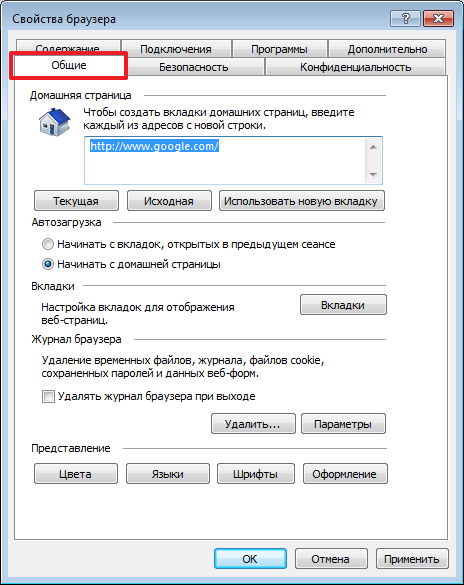
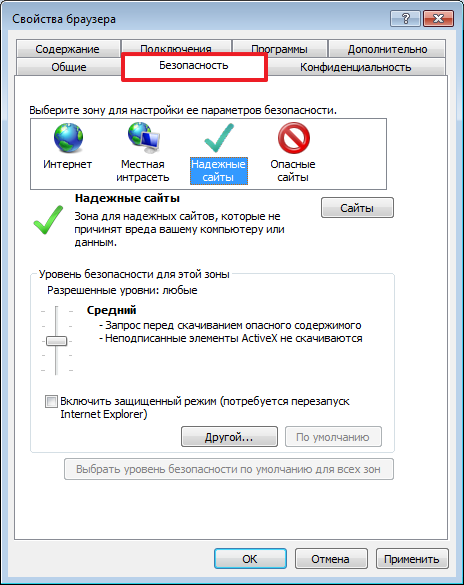
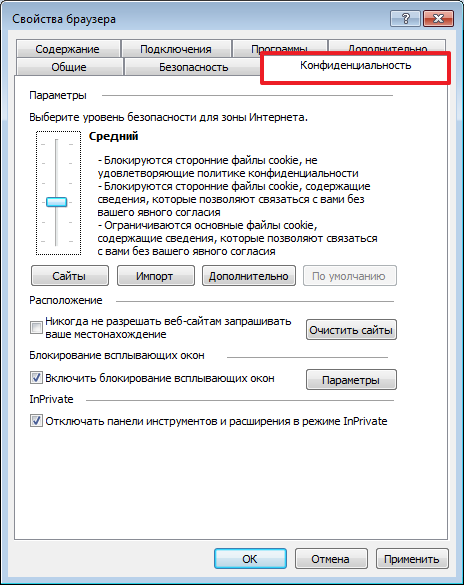
 Достоинства и недостатки браузеров Internet Explorer 10 и 11. Как установить (обновить) ИЕ 11
Достоинства и недостатки браузеров Internet Explorer 10 и 11. Как установить (обновить) ИЕ 11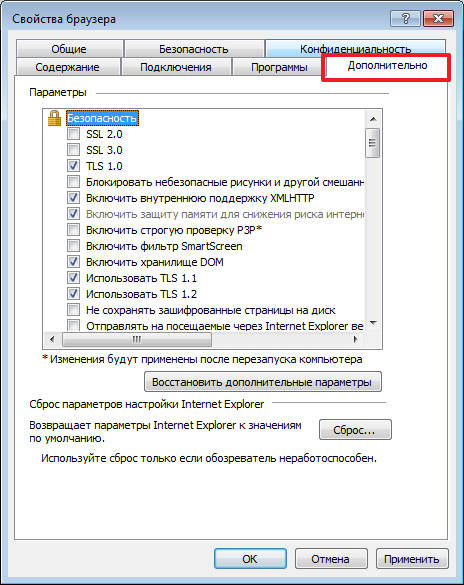
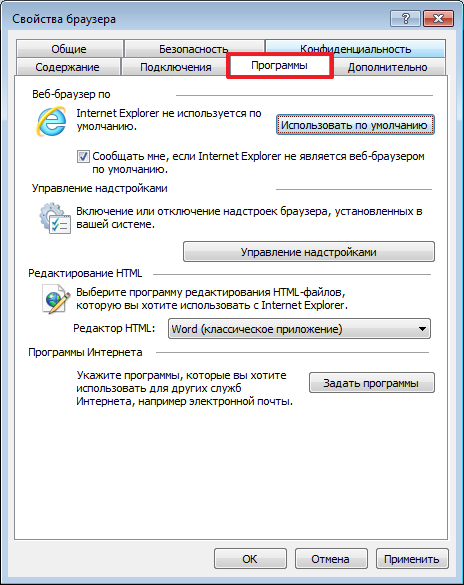
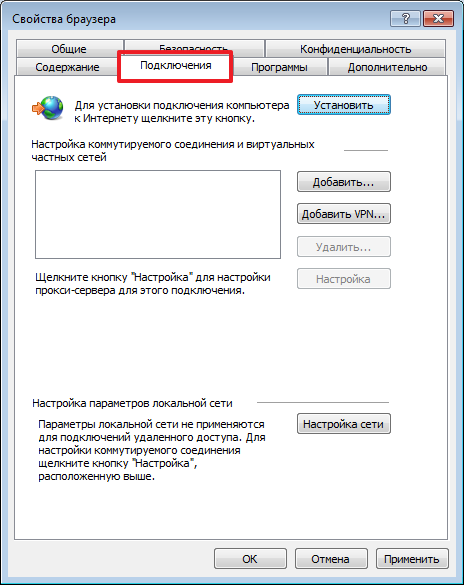
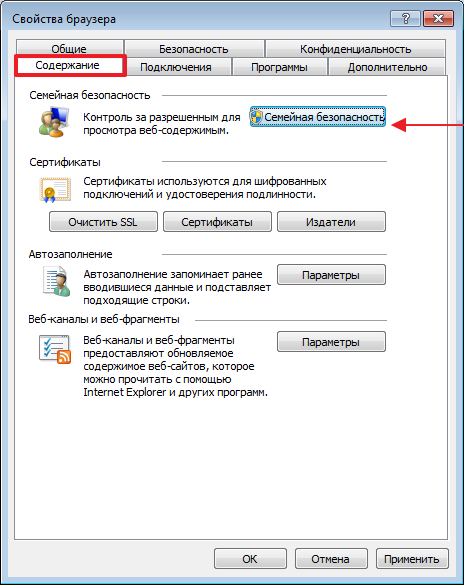
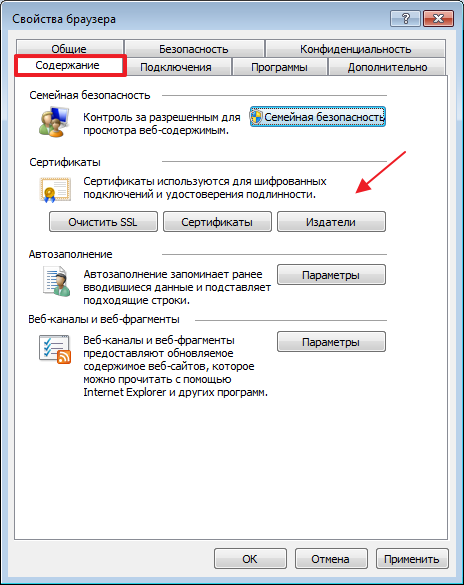
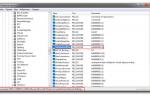 Как самостоятельно настроить браузер Internet Explorer
Как самостоятельно настроить браузер Internet Explorer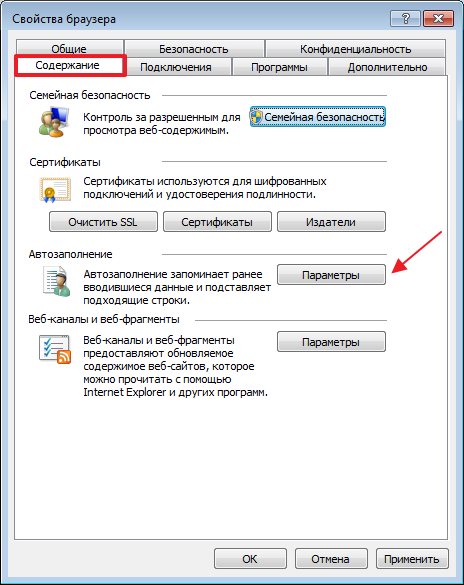
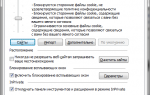 Как правильно использовать браузер Эксплорер на ПК
Как правильно использовать браузер Эксплорер на ПК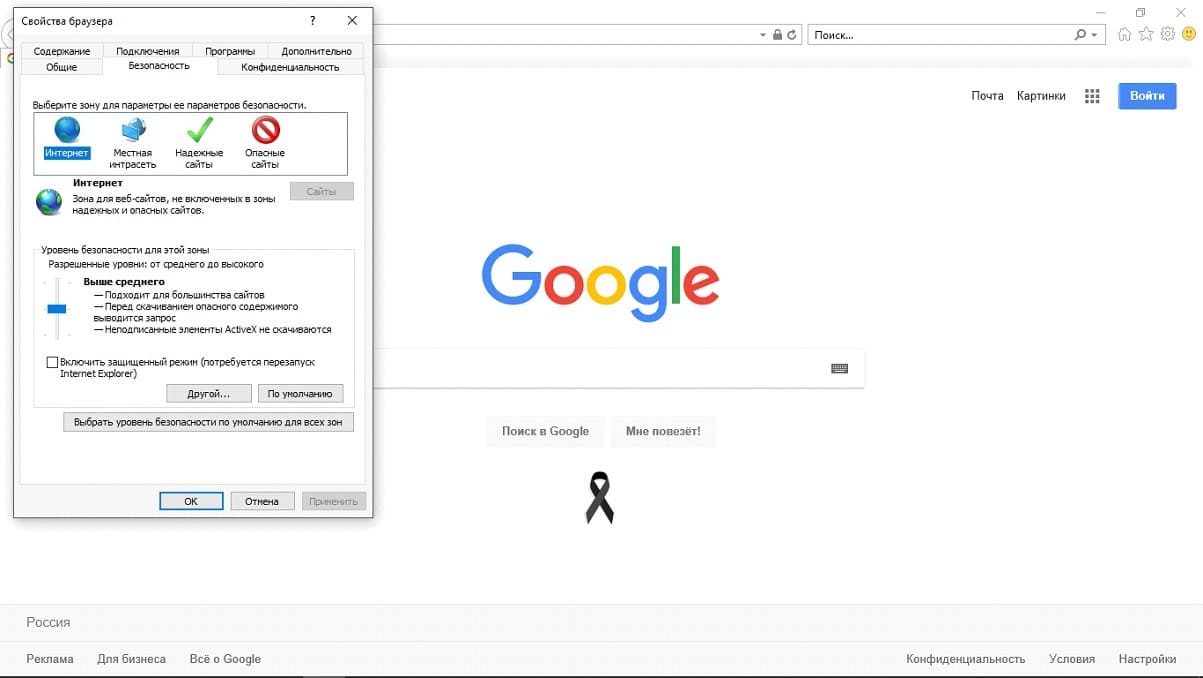

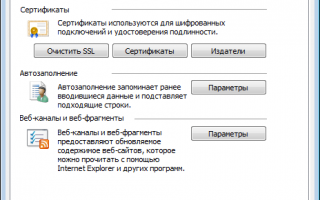

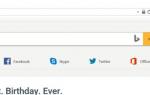 Настройка прокси Internet Explorer
Настройка прокси Internet Explorer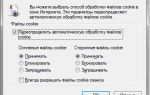 Как скачать, установить и включить Интернет Эксплорер?
Как скачать, установить и включить Интернет Эксплорер?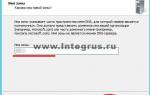 Wi-CAT LLC
Wi-CAT LLC